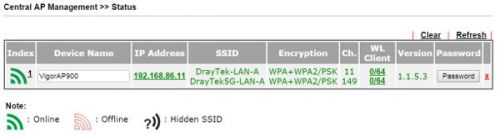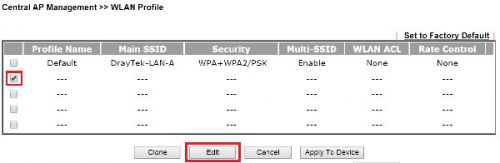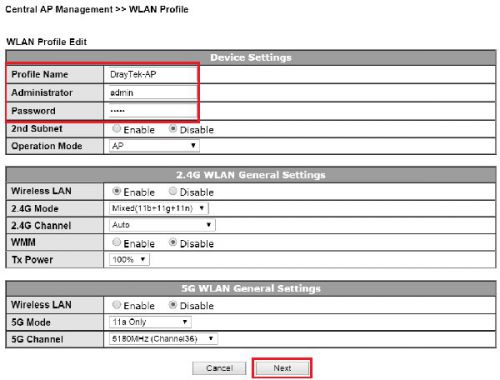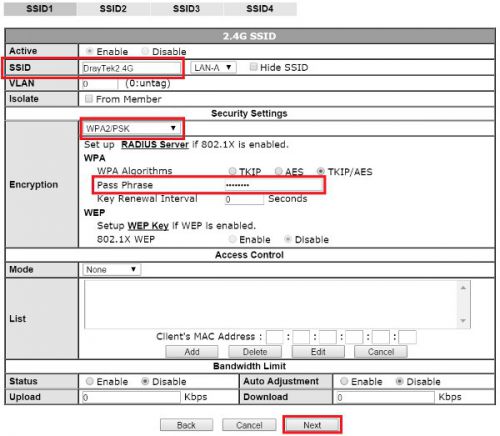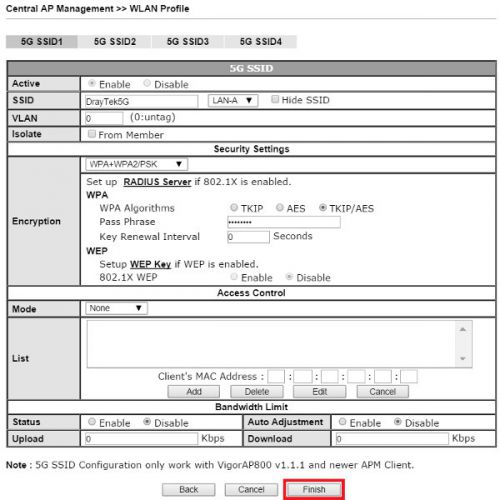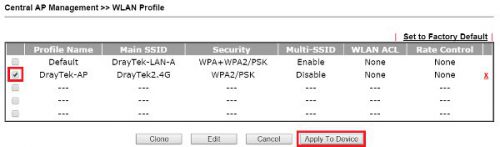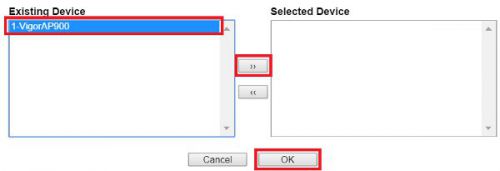Wie kann ich einen VigorAP über das AP Management konfigurieren?
Diese Anleitung zeigt Ihnen, wie Sie einen VigorAP über das AP-Management konfigurieren können. In unserem Beispiel verwenden wir einen AP900 als Access-Point und einen Vigor2860, der das AP-Management unterstützt.
Part A: Ersteinrichtung
1. Verbinden Sie ihren VigorAP mit dem Vigor-Router.
2. Auf dem Vigor2860, gehen Sie zu Central-AP-Management >> Status um zu kontrollieren, ob der VigorAP erkannt wurde. Wenn der VigorAP grün dargestellt wird, ist der Vigor2860 in der Lage, den VigorAP zu konfigurieren.
3. Wird der VigorAP in rot, mit der Meldung "Unauthorized" angezeigt, bedeutet das, dass der VigorAP nicht das Standardpasswort "admin" verwendet. Klicken Sie auf „Passwort“ und tragen das Passwort manuell ein.
Part B: WLAN-Profile konfigurieren:
1. Auf dem Vigor2860, gehen Sie zu Central AP Management >> WLAN-Profile und ändern/erstellen Sie ein Konfigurations-Profil für den VigorAP: Wählen Sie ein leeres Profil aus und klicken Sie auf "Edit".
2. Konfiguration des Profils:
a. Geben Sie ein Profil, Administratornamen und Passwort ein.
b. Konfigurieren Sie die 2.4Ghz WLAN Einstellungen.
c. Konfigurieren Sie die 5Ghz WLAN Einstellungen.
d. Klicken Sie auf "Next/Nächste".
3. 2,4Ghz WLAN Einstellungen für jede einzelne SSID:
a. Geben Sie eine SSID ein.
b. Wählen Sie die Sicherheitsmethode aus.
c. Geben Sie bei "Pass Phrase" ein Passwort ein.
d. Klicken Sie auf "Next".
4. Nehmen Sie bei Bedarf die gleichen Schritte für das 5Ghz WLAN vor.
Part C: Die Einstellungen in den AP900 übertragen
1. Auf dem Vigor2860, gehen Sie zu Central-AP-Management >> WLAN-Profile, wählen Sie dort das Profil aus was Sie in "Part B" erstellt haben und klicken Sie auf "Apply to Device"
2. Klicken Sie auf den AP900 und dann auf ">>" um das Gerät auszuwählen. Dann auf "OK" klicken, um die Einstellungen auf das Gerät zu übertragen.
3. Gehen Sie zu Central-AP-Management >> Status, um die Geräteinformationen zu überprüfen und Sie werden sehen, dass der VigorAP nun die Einstellungen verwendet, die Sie eingestellt haben.